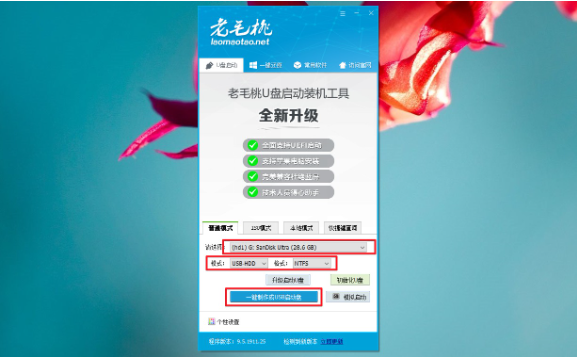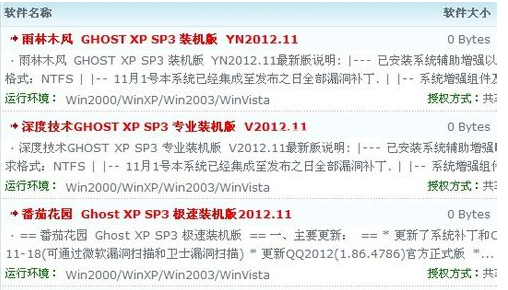怎么用u盘给电脑重装系统
- 时间:2024年07月27日 10:42:40 来源:魔法猪系统重装大师官网 人气:11378
在众多电脑重装系统的方式中,利用U盘进行重装无疑是当前最流行的方法。当你遭遇电脑系统故障,无法正常开机时,选择U盘重装系统无疑是一个明智之举。那么,如何便捷地使用U盘进行系统重装呢?下面,我将为大家详细演示U盘重装系统的操作步骤。
工具/原料
系统版本:Windows 10 专业版
品牌型号:联想Y570
软件版本:老毛桃U盘启动盘制作工具v9.5_2206
方法
1、将一个容量在8G以上的U盘插入到电脑接口,然后下载并运行老毛桃U盘启动盘制作工具,按照默认设置,点击“一键制作成USB启动盘”。
步骤详解
2、通过电脑BIOS的快捷键,进入启动页面,将U盘设置为第一启动设备,然后重启电脑。
步骤详解
3、电脑重启后,通过键盘上的上下键选择【1】,然后按回车键,进入PE桌面。
步骤详解
4、在PE桌面中,打开老毛桃一键装机软件,选择系统镜像文件安装到C盘,然后点击执行。
步骤详解
5、安装完成后,拔出U盘,重启电脑。直至电脑进入Windows系统界面,这就意味着U盘重装系统成功。
总结
通过以下四个步骤,你可以轻松实现U盘重装系统:
1、插入U盘,打开老毛桃,制作U盘启动盘;
2、进入BIOS设置U盘启动,重启电脑进入PE系统;
3、在PE系统中,打开老毛桃,选择镜像文件安装到C盘;
4、拔出U盘,重启电脑,进入新系统桌面。
以上就是关于U盘重装系统的全过程,希望对大家在遭遇电脑故障时有所帮助。也希望能够为大家提供一种便捷、高效的系统重装方式。在操作过程中,如果遇到任何问题,都可以随时向我咨询,我将竭诚为您解答。
如今,电脑已经成为我们日常生活和工作的重要工具,而系统故障也是难以避免的现象。掌握U盘重装系统的方法,不仅能够帮助我们快速解决问题,还能够提高工作效率。赶快行动起来,学习这个实用技能吧!
怎么用系统u盘重装系统,如何用u盘重装系统,u盘重装系统